WinRAR打包文件怎么添加时间标签
- 浏览: 0
- |
- 更新:
现在有很多小伙伴都在使用WinRAR压缩软件,它能够解压缩多种格式的文件,那么有小伙伴知道WinRAR怎么将打包文件添加时间标签吗,下面小编就给大家详细介绍一下WinRAR打包文件添加时间标签的方法,大家感兴趣的话可以来看一看。
WinRAR打包文件添加时间标签的方法:
1、进入软件,点击页面上方的"选项",选择下方的"设置"打开。
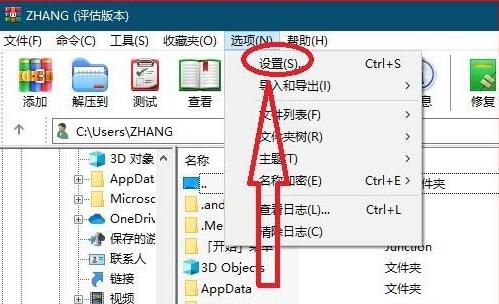
2、在新窗口中,进入"压缩"选项卡中,点击"创建默认配置"按钮。
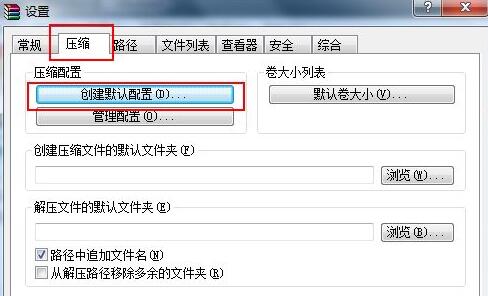
3、接着进入"备份"选项卡中,将"按掩码产生压缩文件名"选项勾选上,点击确定。
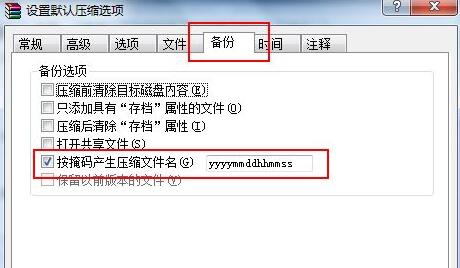
4、然后我们选中文件右击选择"添加到winrar设置时间标签.zip"选项。
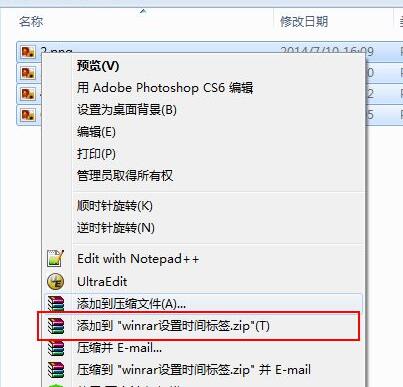
5、最后我们可以发现打包压缩好的文件中成功添加了时间标签。

热门教程
- 1 win7 32位安装版
- 2 win7纯净版镜像64位
- 3 win7纯净版镜像32位
- 4 win7纯净版系统镜像iso
- 5 win7纯净版系统镜像32位
- 6 win7纯净版系统镜像64位
- 7 win7纯净版系统镜像
- 8 深度win7系统镜像
- 9 深度win7系统32位
- 10 深度win7系统64位


